
灰鸽子家庭/定制/企业版开售 全球杀毒不杀!组图!并有灰鸽子使用教程【秒杀你的眼球】
一切都官方服务器中转 无破解一说 破解你也没法用,需服务器授权,且购买前不透露员工端。
第一个图你们仔细看 会发现有视频。 显示国家地区 地理位置。登陆账号密码即可用,有网就能控制.
购买价格点此查看 http://www.huigezi.org/thread-28038-1-1.html
灰鸽子图样有版权。客服唯一QQ 834999498 其余一律假冒。唯一客服电话:400-0011-054
灰鸽子2015
 2014灰鸽子使用教程.zip
(305 Bytes, 下载次数: 11226)
版本教程 下载地址:
2014灰鸽子使用教程.zip
(305 Bytes, 下载次数: 11226)
版本教程 下载地址:
搜索:灰鸽子官网 我们有官网认证 下面是优酷在线观看地址。
15版本是正规经营,正规产品,虽然隐藏安装,隐藏操作,但杀毒认证,杀毒不杀,无需免杀,自启动. 灰鸽子可以让您强制安装.杀毒不杀,不怕你大量控制,只要您有权力和能力.隐私我们不干预,不犯罪就行。 

 

视频 (1)支持160*120、320*240、480*360、640*480等多种采集分辨率。可在运行时,动态修改该分辨率。 (2)支持高、中、低三种视频编码质量。 (3)支持帧频1~25fps。 (4)当网络拥塞时,主动弃帧。 (5)根据网络状态,自动调整视频的编码质量。 (6)可以以位图格式获取当前视频帧。 (7)支持多种视频设备:普通摄像头、usb摄像头、虚拟摄像头、视频卡等。 音频 (1)支持8k、16k、32k音频采样率。 (2)支持高、中、低三种音频编码质量。 (3)支持回音消除(AEC)、静音检测(VAD)、噪音抑制(DENOISE)、自动增益(AGC)等网络语音技术。 (4)最多可支持16路混音。 (5)自适应的JitterBuffer,根据网络状态,动态调整缓冲深度。 (6)如果同时开启音频和视频会话,则自动同步视频画面与声音。 (7)在网速慢时,自动调整视频的质量,优先保证音频的清晰和连贯。 (8)根据网络状态,自动切换语音数据到质量更高的网络通道,保证语音通话效果。 远程桌面 (1)支持高、中、低三种视频编码质量。 (2)根据机器性能和网速自动选择帧频。 (3)可动态调整屏幕分辨率。 (4)提供观看模式和控制模式两种选择。 (5)当网络拥塞时,主动弃帧。 (6)根据网络状态,自动调整远程桌面的清晰度。 文件传输:支持各种文件操作,删除,上传,下载,重命名等,支持断点续传。 ESFramework底层使用最高效的IOCP(IO完成端口)模型,使得数据收发与处理达到最高性能。另外,ESFramework只会在需要时才使用必要的资源(如CPU、内存),并且会及时释放持有的资源,可以超长时间(比如数年)稳定运行,绝不会有内存泄露、死线程堆积等情况发生。由于ESFramework和StriveEngine使用的是同样的底层内核,所以本测试的结果对StriveEngine也是适用的。 本实验用于测试ESFramework/StriveEngine服务端引擎内核的性能和稳定性,测试程序使用最新发布的ESFramework 4.2版本。 一.准备工作测试的机器总共有3台,都是普通的PC,一台作为服务器,两台作为客户端。 作为服务器是PC配置如下: 操作系统:Windows Server 2003 Enterprise Edition SP2 CPU:Pentium Dual-Core CPU E5400 @ 2.70GHz 内存:2G 二.测试策略 本实验所采用的策略是这样的: (1)每个客户端实例首先与服务器建立N个TCP连接,然后依次在每个TCP连接上发送一个36字节的消息。遍历一次完毕后,等待(Sleep)M毫秒,再进行下一轮遍历发送。 (2)服务端接收到消息后,解析消息,然后累加消息的个数。 (3)客户端统计已发消息的总数,并计算上一秒发送的请求数。 (4)服务端统计已接收消息的总数,并计算上一秒接收的请求数。 三.测试过程 1.测试方案一:连接总数3000,每轮发送间隔100ms (1)在作为服务器的PC上启动服务端。 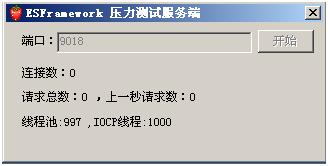 (2)在作为客户端的两台PC上分别运行一个客户端实例。每个客户端实例设定连接数1500,每轮发送的间隔为100。 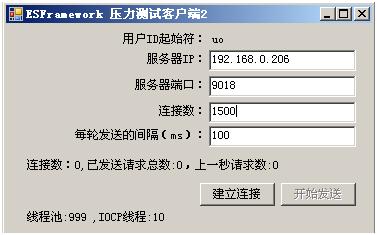 (3)如此,服务端的总的连接数为3000,以下是运行一段时间后的截图:  在该测试过程中,服务端的每秒处理的消息数量在26000 ~30000之间波动,而CPU持续在80%以上。 另外,在客户端的PC上通过NetLimitter可以看到每个连接上发出的数据流量: 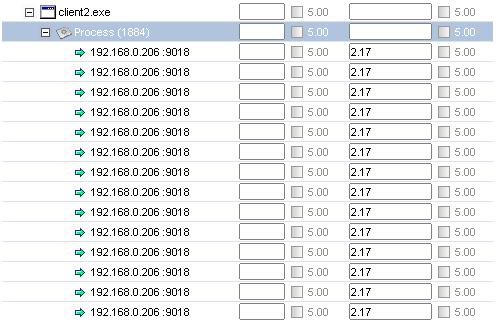 2.测试方案二:连接总数6000,每轮发送间隔300ms 将方案一启动的各程序全部关掉,重头再来一次。 (1)在作为服务器的PC上启动服务端。 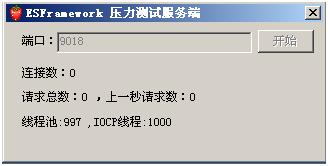 (2)在作为客户端的两台PC上分别运行一个客户端实例。每个客户端实例设定连接数3000,每轮发送的间隔为400。  (3)如此,服务端的总的连接数为6000,以下是运行一段时间后的截图:  在该测试过程中,服务端的每秒处理的消息数量在14000 ~18000之间波动,而CPU持续在65%以上。 3.测试方案三:我们最后测试一种极端的情况,那就是极少的连接数,极小的发送间隔。连接总数十多个,每轮发送间隔0ms。 (1)在作为服务器的PC上启动服务端。 (2)在作为客户端的一台PC上逐个启动客户端,每个客户端设定连接数为1,发送间隔为0ms,这样,当增加到12个时,服务端的CPU几乎始终维持在90%以上。 运行一段时间后的截图如下所示: 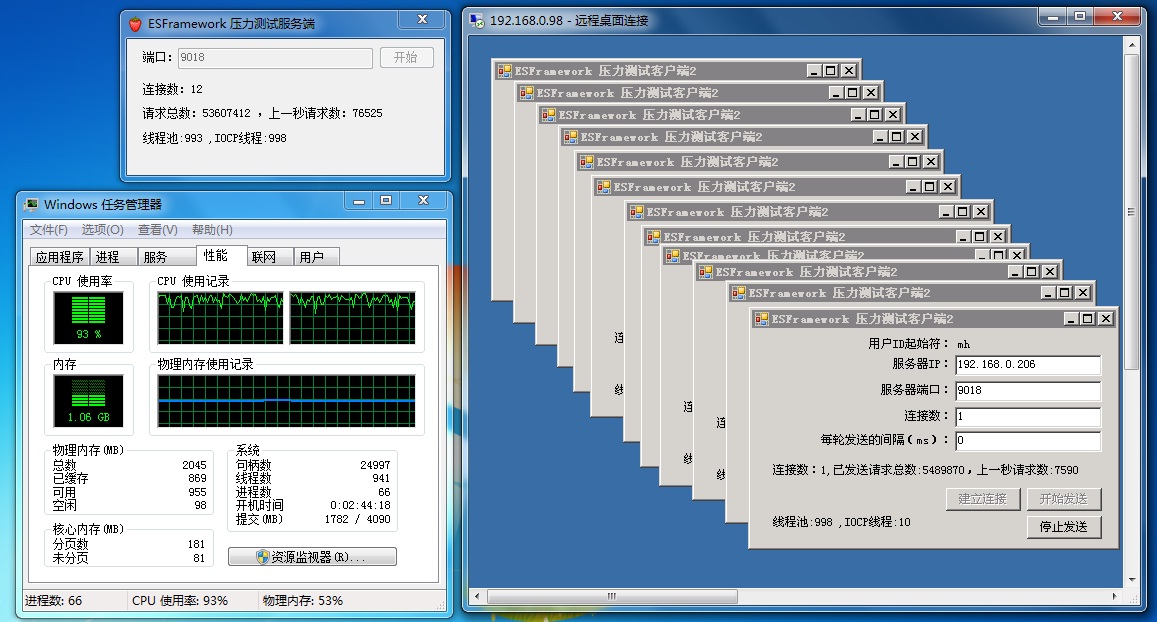
在该测试过程中,服务端的每秒处理的消息数量在70000 ~ 80000之间波动,而CPU持续在90%以上。 【方案三测试 于2012.04.01所新增】 四.测试结论 第三种方案是比较极端的,在现实场景中很少碰到,但是作为一个极端的测试还是有必要的。一般服务器都要承载至少数千用户同时在线,所以我们主要讨论大连接数的测试方案。 对于大连接数测试,除了前两种方案的测试以外,我们还进行了其它方案的测试,比如设置更小的连接数(至少1000)和更小的发送间隔(至少5ms),或设置更大的连接数和更大的发送间隔。测试反映,这台作为服务器的PC能承载的最佳并发连接数在4000左右,此时,服务器的吞吐量可以达到最大(每秒处理30000个左右的消息)。当连接数进一步增加时,吞吐量会降下来。最佳并发连接数和最大吞吐量的值与服务器机器的配置密切相关。 五.测试程序 本文末会提供测试程序的压缩包下载。在压缩包内附带了测试的服务端和客户端程序,有兴趣的朋友可以在自己的服务器上做更多的策略测试。在自己运行测试时,要注意以下几点: (1)服务端最好运行在一台单独的机器上。如果客户端也运行在服务端所在的机器上,则会严重地影响服务端的吞吐量。 (2)合理地设置客户端的连接数和发送时间间隔。 (3)客户端运行的机器的操作系统对tcp连接数可能有最大值限制(有的是三千多),如果遇到这种系统,而单个客户端实例的连接数的设定又大于这个限制值,则会导致后续的tcp连接失败。若发生这种情况,请关闭客户端并重启,然后设定较小的连接数,再次测试。可以多开几个客户端实例,来增加连接数。 (4)如果服务器上有防火墙软件,可能会影响测试结果,最好关闭服务器上的防火墙进行测试。 (5)如果是在Internet上测试,请确保服务端带宽和客户端的带宽都足够大。
|  加载中...
加载中...